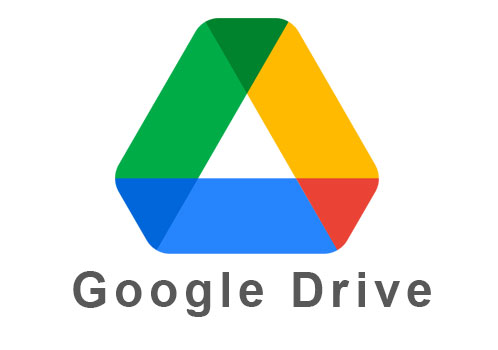

chromebookのGoogleドライブって何?どうやって使うの?
そんなGIGASchool初心者の先生方の疑問にお答えします。
GIGASchool構想の中,日本中の学校で児童生徒一人一台のPC配布がもう少しで完了します。端末としてchromebookを採用している自治体が多くみられます。このchromebookは,現場の先生方にとってあまり馴染みがないようです。
今回はこのchromebookの中の「Googleドライブ」について見ていこうと思います。
情報教育を中心に20年間研究研修してきた元小学校教師の私が「Googleドライブ」について解説します。
目次
Googleドライブとは
Googleドライブとは、Googleによる無料オンラインストレージです。DropboxやMicrosoftOneDriveといったものと同じようなものです。
クラウド(ハードウェアを購入したり、ソフトウェアをインストールしなくても利用できるサービス)上にデータを保存することなります。それにより,バックアップを行う手間がなくなります。
ハードディスクにデータを保存していると、データの紛失や漏洩の危険性があります。クラウドに保存すれば、そんなリスクも回避されます。
クラウド上に保存することで、「あのデータを、今見たい見せたい!」といったときも、クラウド上のデータをスマホやPCやタブレットでその場でシェアできます。職員室に戻ってデータを探して印刷してといったロスが生まれず、大切な機会を逃しません。
Googleドライブは大容量
Googleアカウントのあるユーザは、誰でも無料で15GBの容量を自由に使えます。Dropboxが2GBまで,MicrosoftのOneDriveが5GBまで無料に比べ大容量です。
テストやワークシートといったデータを扱うことが中心となる学校現場では十分な容量です。
ただ,Chromebook本体にも保存できます。「ファイル」というところに保存されますChromebookのストレージ量はさほど大きくはないため、空き容量が少なくなると、ダウンロードファイルを削除して空き容量を増やそうとします。
つまりクラウド上にあるGoogleドライブに保存(自動保存)すれば安心,快適。
Google ドライブのセキュリティ
Google ドライブでは,ファイルは共有機能を使わない限り基本的に非公開です。
共有する場合も、共有設定をすることで、共有したGoogle アカウントを持つメンバー以外には閲覧ができないように設定できます。
セキュリティ面に関しても安全です。
Googleドライブに保存できるファイル形式
Googleドライブには以下のようにあらゆる形式のファイルを保存できます。
・アーカイブファイル(.ZIP、.RAR、tar、gzip)
・オーディオ形式(MP3、MPEG、WAV、.ogg、.opus)
・画像ファイル(.JPEG、.PNG、.GIF、.BMP、.TIFF、.SVG)
・マークアップ、コード(.CSS、.HTML、.PHP、.C、.CPP、.H、.HPP、.JS、.java、.py)
・テキスト ファイル(.TXT)
・動画ファイル(WebM、.MPEG4、.3GPP、.MOV、.AVI、.MPEGPS、.WMV、.FLV、.ogg)
さらにWord や Exel などの Office のファイルも編集できます。Office のファイルの編集を行うにはドライブ上のファイルを開くだけでOK。
ワークシートや小テスト問題等は,Word や Exelで長年作成してきている教育現場が多いのではないでしょうか。蓄積していたこれまでの成果を無駄にすることなく活用できます。
Googleドライブの基本的な使い方
閲覧中の画像やドキュメントを保存する方法は、他のパソコンと同じです。多くの教育現場では,ウィンドウズOSを使用していると思います。見た目がウィンドウズと違うので最初は戸惑いますが,慣れればこれほど使いやすいものはありません。
1chromebookを立ち上げた最初の画面下(シェルフ)の中のこのアイコンをクリック(タブレットモードでは指でタップ)。
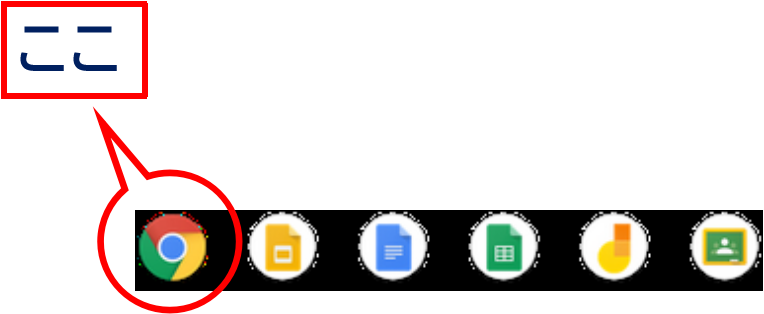
2画面右上のドットをクリック。
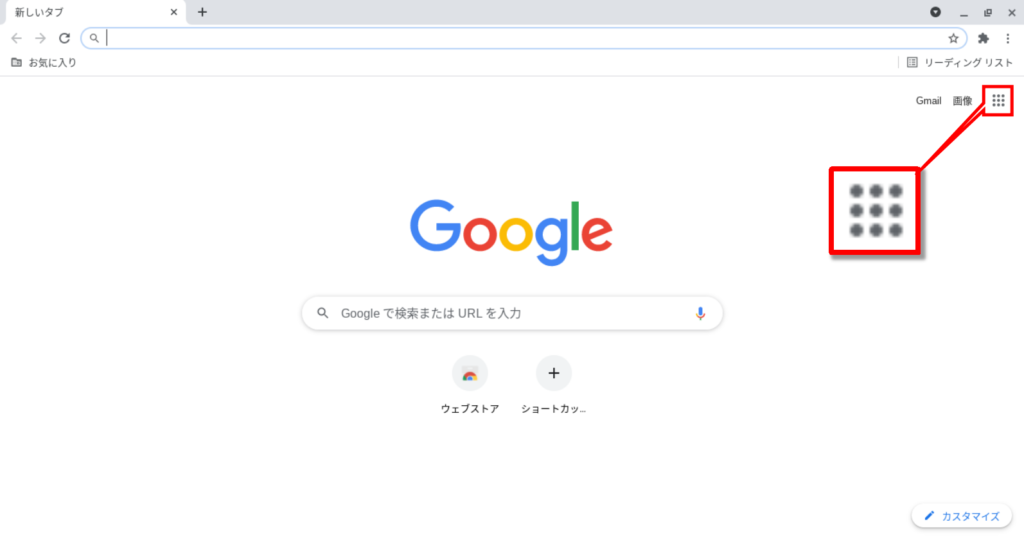
3アプリ一覧が表示されます。この中の「ドライブ」を押します。
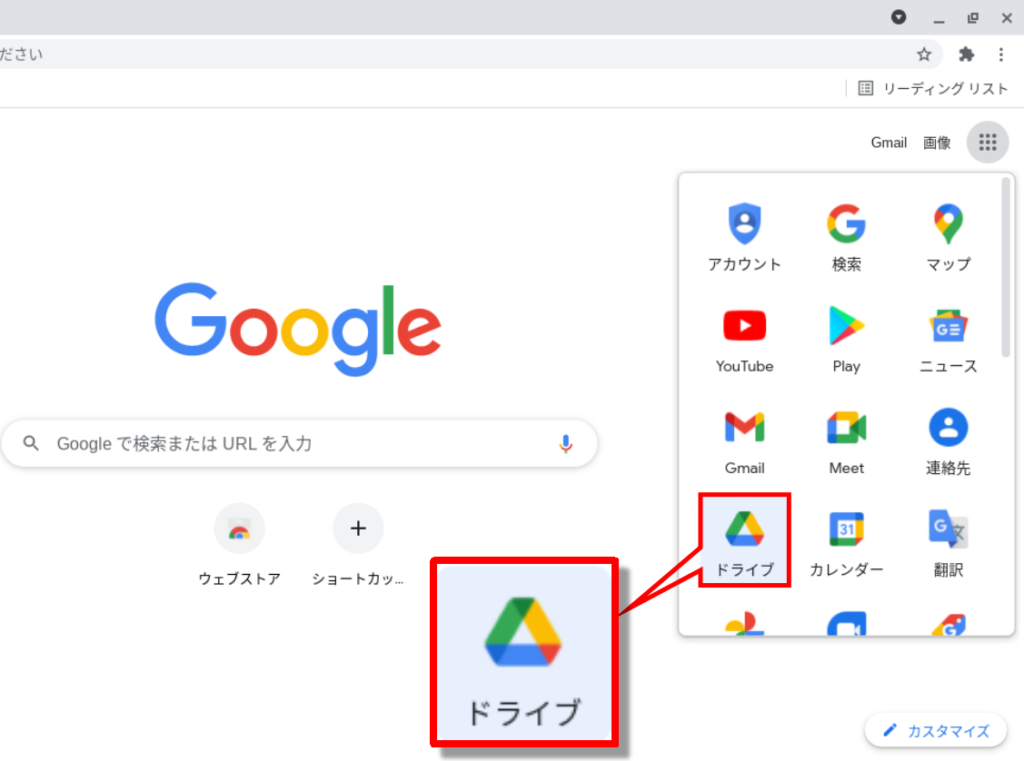
4「マイドライブ」の画面になります。ここに基本データを入れることになります。この中にフォルダを作っておけばよいです。マイドライブの白紙の画面で右クリック(タブレットモードでは2本指で画面を強く押す)するとこの画面が出るので「新しいフォルダ」を選択します。
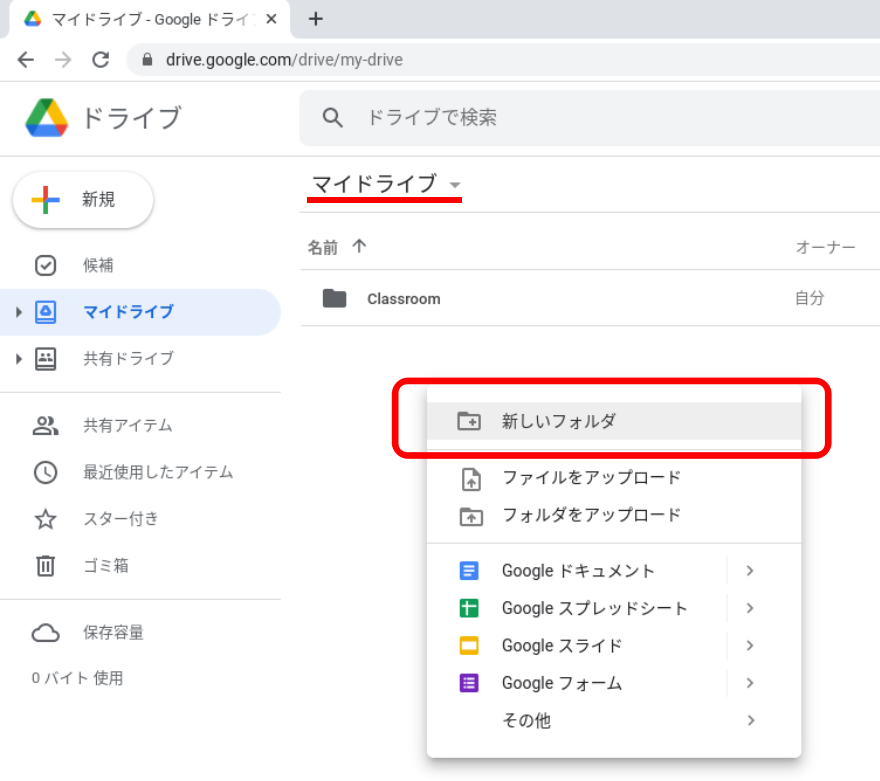
5この画面で新しいフォルダ名を入力。
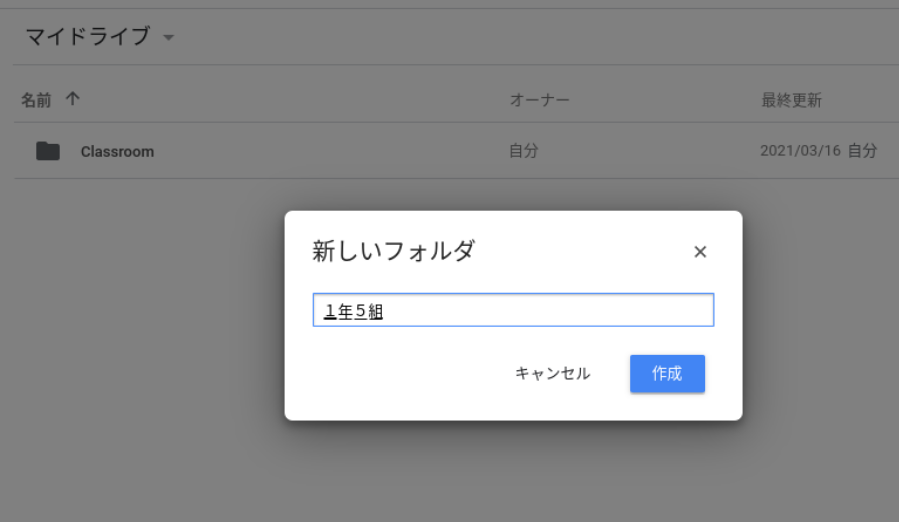
6フォルダの完成。
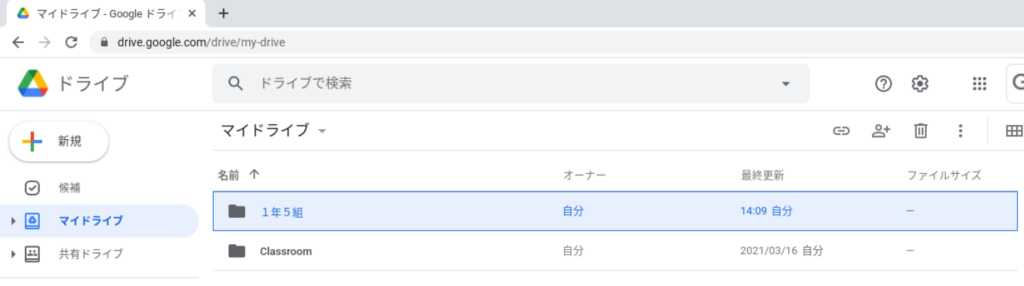
7chromebook上で作成したファイルは自動的にこの「マイドライブ」に保存されます。以下のようにドラッグアンドドロップでファイルを整理しておくとよいと思います。
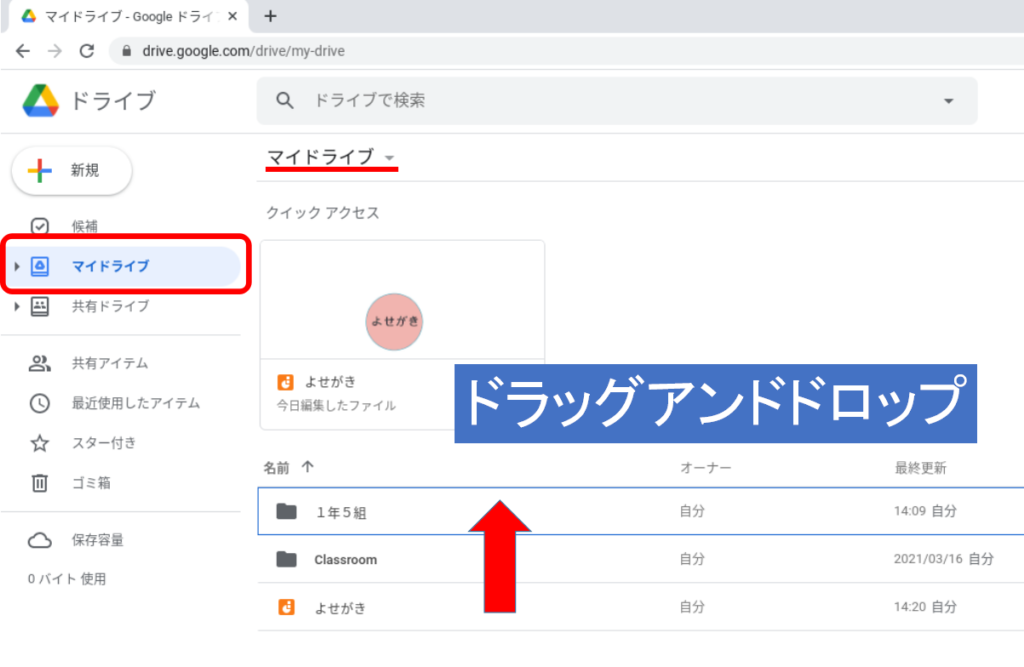
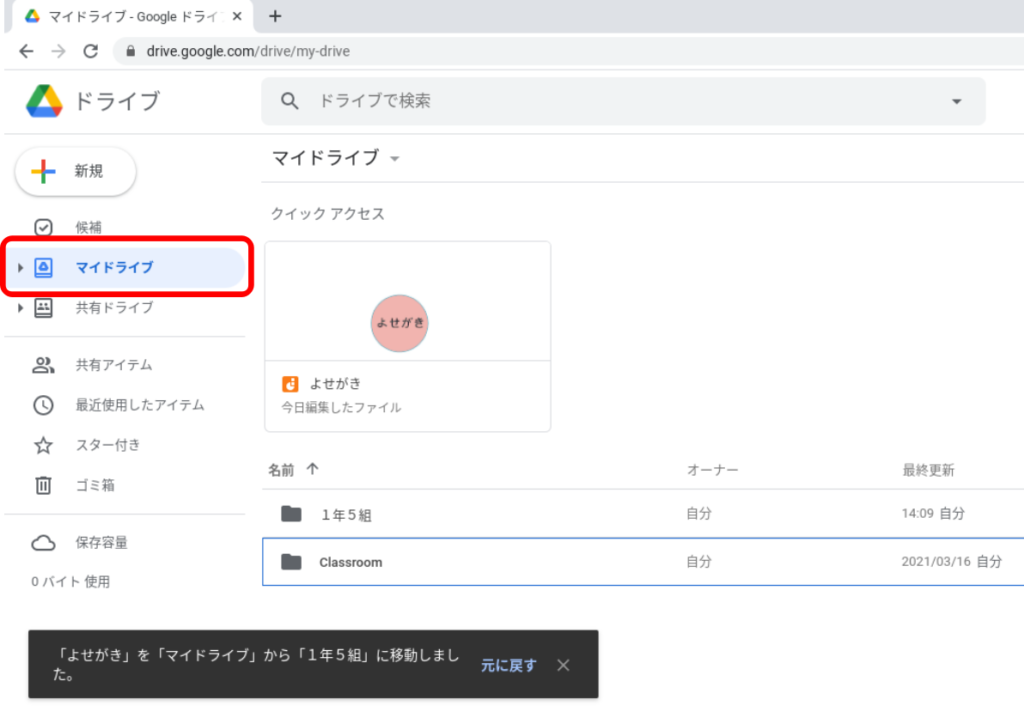
まとめ
今回,Googleドライブについて詳しく解説しました。
・「上書き保存」「名前を付けて保存」の手間がない。
・容量が気にならない。
・セキュリティは安全。
・ファイルの互換性あり。
などGoogleドライブは大変教育界を効率化してくれます。
先生方が作成した貴重なデータをクラウド上にあるGoogleドライブに保存(自動保存)すれば安心,快適です。
Googleドライブには他にも活用方法があります。GIGASchool初心者の先生方,さらにスキルアップしていきましょう。